Git gui windows выбор
Обновлено: 04.07.2024
В настоящее время мы можем найти несколько клиентов Git GUI для самых разных операционных систем, которые позволят вам интегрировать широкий спектр функций, которые помогут вам легко работать вместе с остальными соавторами, чтобы они могли работать более эффективно.
И в том, что Git - одна из лучших систем контроля версий (VCS) для самых популярных устройств, поскольку большинство крупнейших бизнес-проектов выполняются в репозиториях Git. Поэтому сегодня мы поговорим о лучшие клиенты с графическим графическим интерфейсом для Git что мы можем найти в Windows.
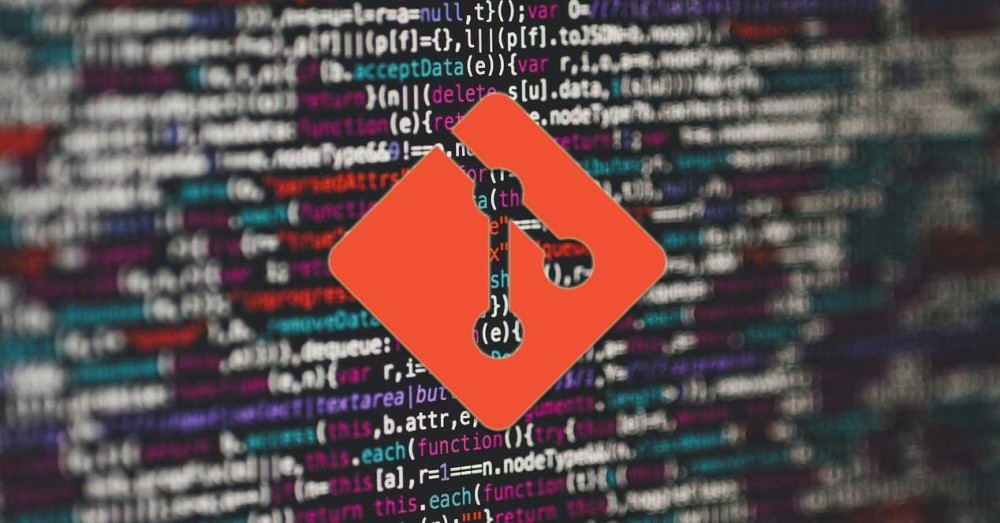
Что такое Git и для чего он используется
Git - это система контроля версий с открытым исходным кодом, бесплатная, предназначенная для для разработки программного обеспечения , а также выполнение других задач контроля версий. В репозиториях Git реализовано множество проектов для хранения кода и управления им, будь то крупная компания или небольшие проекты. Это позволяет использовать варианты интеграции, позволяющие легко работать над любым проектом.
Иногда бывает сложно понять все операции и команды Git, особенно новичкам. По этой причине мы нашли группу инструментов, которые отвечают за его упрощение, предоставляя альтернативы с графическим интерфейсом для командной строки Git.
Клиенты Git GUI для Windows
Вот список некоторых из лучших бесплатных клиентов Git GUI, доступных для Windows.
GitHub Desktop, самый популярный графический интерфейс
Возможно, это самый популярный инструмент, особенно для тех, у кого удаленный репозиторий размещен на GitHub. Эта программа является расширением рабочего процесса GitHub через графический пользовательский интерфейс, который позволяет нам управлять своим кодом без использования командной строки. Для этого нам нужно только войти в свою учетную запись, чтобы начать работу с ее репозиториями.
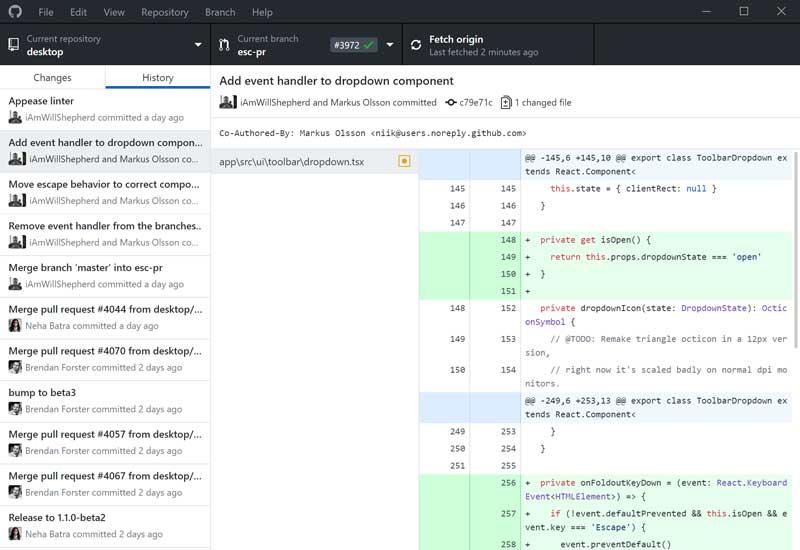
Это графическое приложение позволит нам создавать новые репозитории, добавлять локальные репозитории, а также выполнять большинство операций Git из графического пользовательского интерфейса. GitHub Desktop - это инструмент с открытым исходным кодом, который в настоящее время доступен для Windows и macOS.
Мы можем скачать GitHub Desktop с его веб-сайт Честного ЗНАКа.
SourceTree, действительно для использования в Bitbucket и GitHub
Этот бесплатный клиент Git был разработан Atlassian и имеет отличную поддержку репозиториев, размещенных как на Bitbucket, так и на GitHub. Это очень продвинутый клиент, который имеет широкий набор функций и операций, доступных из его пользовательского интерфейса.
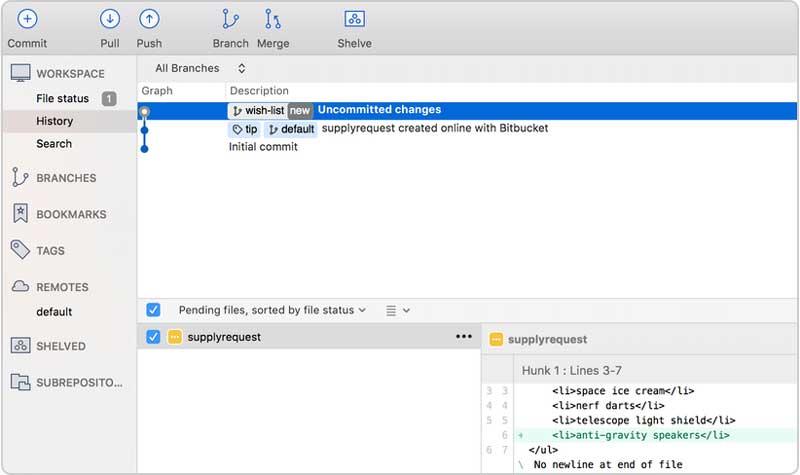
Этот клиент отвечает за упрощение нашего взаимодействия с нашими репозиториями Git, чтобы мы могли сосредоточиться на их кодировании, что позволяет нам просматривать и управлять репозиториями через простой пользовательский интерфейс. Просто для новичков и идеально подходит для повышения продуктивности более опытных пользователей. Он доступен для пользователей Windows и macOS.
Если мы хотим попробовать SourceTree, мы можем скачать его с эту ссылку .
SmartGit, профессиональный клиент для продвинутых пользователей
Этот профессиональный клиент для Git является бесплатным для некоммерческих организаций, поэтому мы можем свободно использовать его для разработки бесплатного программного обеспечения с открытым исходным кодом. Если вы хотите использовать его в коммерческих целях, вам необходимо будет заплатить за вашу лицензию. Это непростой в использовании инструмент, поэтому необходимо знать команды Git.
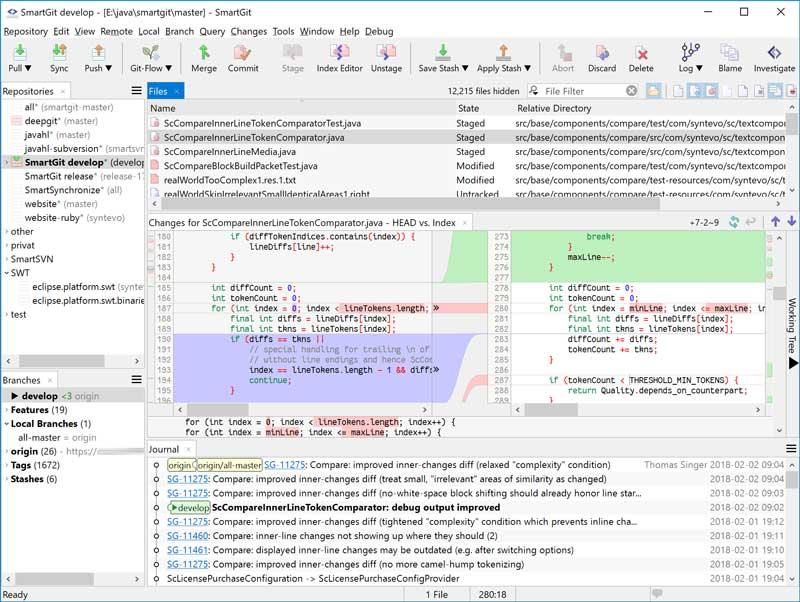
Он поддерживает GitHub, Bitbucket и GitLab и имеет широкий спектр кнопок и операций, которые будут доступны в его пользовательском интерфейсе. Его инструменты включают клиент Git командной строки, графическое слияние и историю фиксации, GitFlow, клиент SSH, сравнение файлов и слияние файлов. Приложение доступно для Windows, macOS и Linux пользователей.
Мы можем бесплатно скачать SmartGit с сайт разработчика.
GitKraken, один из самых привлекательных пользовательских интерфейсов для Git
Это приложение Git, совместимое с такими сайтами, как GitHub, Bitbucket и Gitlab. У него есть как бесплатные версии, подходящие для небольших команд, так и премиум-версии и бизнес-версии для больших команд. Он выделяется своим чрезвычайно привлекательным пользовательским интерфейсом, в котором мы можем найти все функции для совместной работы.
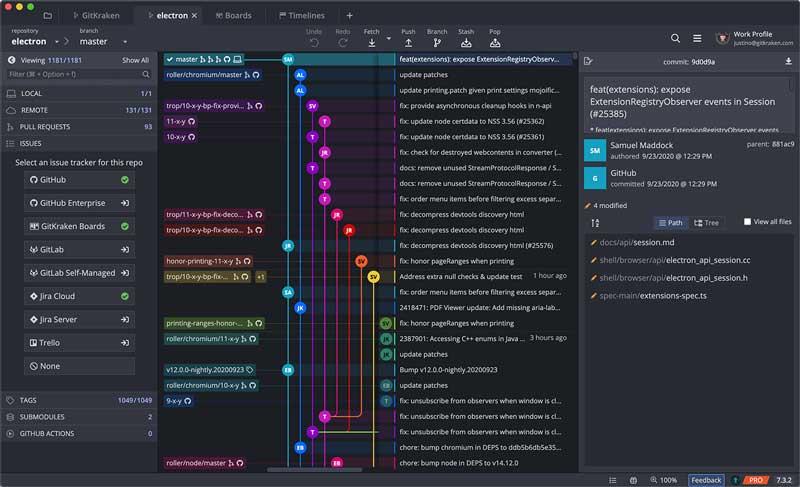
Некоторые из его функций включают встроенный редактор кода, который помогает запустить проект с помощью функции перетаскивания. При запуске нового проекта мы можем использовать встроенный редактор, чтобы добавлять файлы и папки для непосредственного редактирования. Мы можем сохранять наши файлы, систематизировать и подтверждать вносимые нами изменения. Приложение доступно для Windows, Linux и macOS.
Чтобы протестировать GitKraken, мы можем выбрать его бесплатную версию, которую мы можем скачать с здесь.
GitForce, простой и интуитивно понятный в использовании
Эта программа, разработанная как система управления версиями для Git, имеет очень визуальный пользовательский интерфейс, который будет служить инструментами для интерпретации командной строки Git как в Windows, так и в Linux. Он был разработан, чтобы быть простым и интуитивно понятным в использовании, а также мощным. Основная цель приложения - предоставить полезный визуальный интерфейс для выполнения наиболее распространенных операций Git.
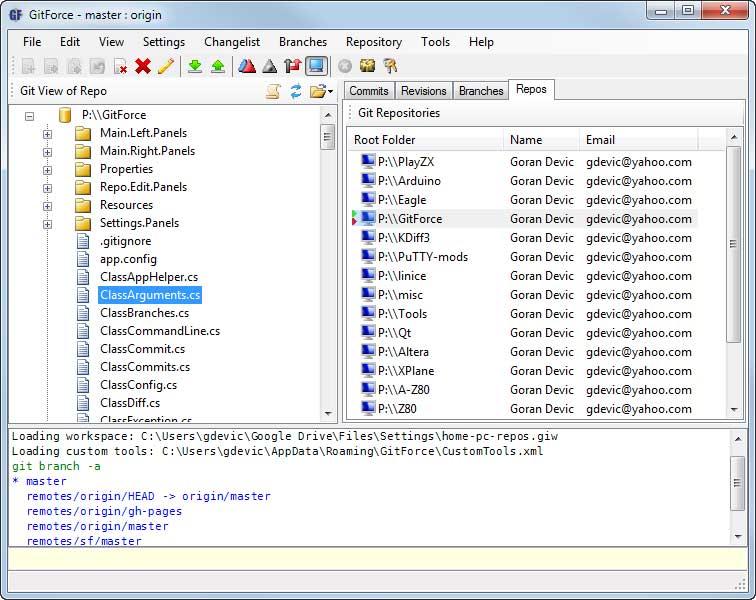
Вот почему, хотя он имеет ограниченные функции, он имеет широкий спектр интересных функций, включая поддержку широкого спектра репозиториев, с легкостью сканирование локальных репозиториев, а также другие базовые функции, такие как перетаскивание. и падение.
Мы можем бесплатно скачать GitForce, нажав на этой ссылке.
Magit !, с текстовым пользовательским интерфейсом
Это приложение имеет полнотекстовый пользовательский интерфейс для Git, что позволяет нам выполнять сложные задачи управления версиями всего за несколько кликов. Он также может работать в фоновом режиме, что позволяет запускать команды Git. Разработчики программного обеспечения идеально подходят для выполнения интересных задач по контролю версий из окна Emacs.

Это более быстрое и интуитивно понятное приложение, чем командная строка или даже любой интерфейс, и подходит как для новичков, так и для экспертов в Git. Некоторые из его функций включают перемещение, плавный рабочий процесс и визуализацию и т. Д. Он совместим с операционными системами Windows, macOS и Linux.
Загрузите Magit! свободен от здесь.
TortoiseGit, клиент поддержки Git на основе TortoiseSVN
Это интерфейс оболочки Windows для Git, основанный на TortoiseSVN. Это открытый исходный код, которым можно пользоваться бесплатно. Его основной режим взаимодействия будет через контекстное меню проводника Windows. его диалоговые окна описательны, и мы можем перемещать файлы, просто перетаскивая их.
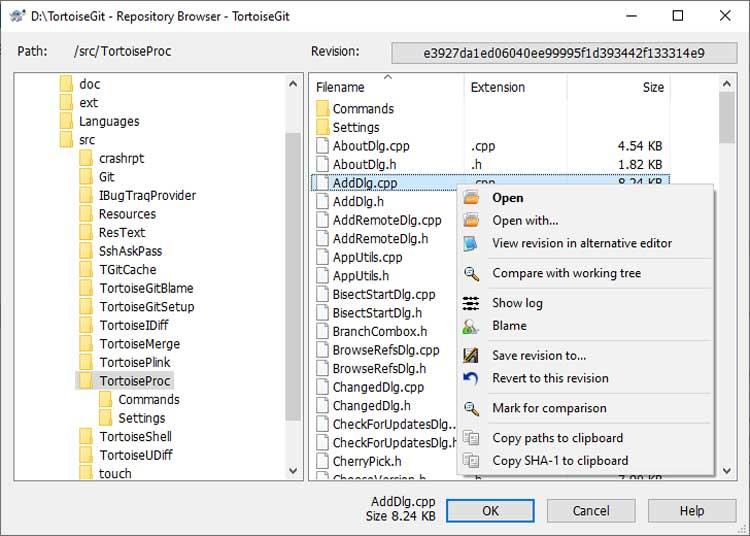
Этот клиент с интерфейсом для Git может оказать нам большую поддержку при частом выполнении всех видов задач, таких как подтверждение, отображение записей, различение двух версий, создание веток и меток, создание исправлений и т. Д.
Мы можем скачать TortoiseGit бесплатно с этой ссылке.
Aurees, быстро просматривайте репозиторий и выполняйте полезные задачи
Мы сталкиваемся с бесплатным, простым и легким в использовании клиентом Git, который был разработан для создания среды, в которой вы можете легко редактировать и публиковать файлы Git, для чего потребуется только войти в систему с нашей учетной записью GitHub. Это мультиплатформенное приложение, поэтому мы можем использовать его как в Windows, так и в macOS и Linux.
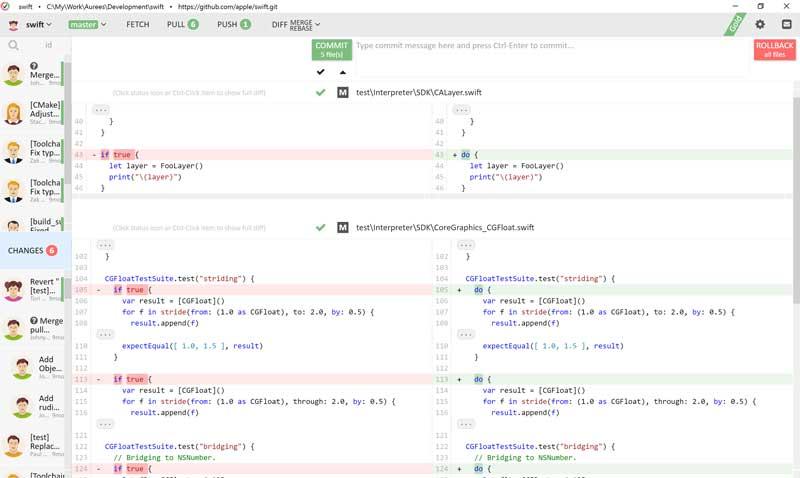
Он имеет цветные метки, чтобы мы могли быстрее перемещаться по репозиторию. Мы можем изучить все документы с изменениями, тегами, идентификаторами, авторами и файлами, а также использовать поисковую систему для поиска веток, увидеть различия между двумя документами и отменить все существующие изменения, а также восстановить рабочую копию.
Git — это, несомненно, самая используемая система контроля версий. Собрал некоторые из лучших клиентов Git GUI, доступных для операционной системы Windows.

Клиенты Git GUI для Windows:
1. GitHub Desktop
Рабочий стол GitHub в основном является расширением рабочего процесса GitHub. Вы можете войти в систему, используя свои учетные данные GitHub и начать работу с вашими репозиториями. Есть возможность создавать новые репозитории, добавлять локальные репозитории и выполнять большинство операций Git из пользовательского интерфейса. GitHub Desktop является полностью открытым исходным кодом, и он доступен для MacOS и Windows. Нажмите здесь, чтобы загрузить GitHub Desktop.
2. GitKraken
GitKraken — это независимый разработчик Git для Windows. Он поддерживает GitHub, Bitbucket и Gitlab. GitKraken доступен в бесплатных, премиальных и корпоративных вариантах. Бесплатная версия подходит для небольших команд и стартапов, но вам может потребоваться обновиться после того, как ваша команда и работа будут расширяться. Перед использованием этого инструмента вам необходимо зарегистрироваться на сайте. Нажмите здесь, чтобы скачать GitKraken.
3. SmartGit
SmartGit — отличный клиент Git профессионального уровня, который можно использовать для некоммерческих организаций. Вы можете свободно использовать его для разработки open-source и бесплатного программного обеспечения. Но вам может потребоваться приобрести лицензию, если вы собираетесь использовать этот инструмент для коммерческих целей. SmartGit охватывает все функции Git и поставляется со всеми функциями для совместной работы. Инструмент даже поддерживает создание pull-запросов на GitHub. Нажмите здесь, чтобы загрузить SmartGit.
4. SourceTree
SourceTree — бесплатный клиент Git, разработанный Atlassian, компанией, стоящей за Jira и Bitbucket. Этот бесплатный клиент Git показывает огромную поддержку репозиториев, размещенных Bitbucket и GitHub. Перед использованием SourceTree вам необходимо создать учетную запись Atlassian. Нажмите здесь, чтобы загрузить SourceTree.
Итак, это были некоторые из клиентов Git, которые я использовал и нашел полезными. Если вы просто новичок, я бы рекомендовал использовать такой инструмент, как GitHub Desktop или Source Tree. И если вы опытный разработчик, идите на GitKraken и Smart Git.
Заранее спасибо! Все собранные средства будут пущены на развитие сайта. Поддержка проекта является подарком владельцу сайта.

Клиенты Git GUI для Windows
Вот список лучших Git GUI для Windows
- GitHub Desktop
- GitKraken
- SmartGit
- SmartGit
А теперь подробнее о каждом.
GitHub Desktop
GitHub Desktop в основном является расширением рабочего процесса GitHub. Вы можете войти в систему, используя свои учетные данные GitHub и начать работу с вашими репозиториями.

Git GUI клиент GitHub Desktop
Есть возможность создавать новые репозитории, добавлять локальные репозитории и выполнять большинство операций Git из пользовательского интерфейса. GitHub Desktop является полностью открытым исходным кодом, и он доступен для MacOS и Windows.
GitKraken
GitKraken — это независимый разработчик Git для Windows. Он поддерживает GitHub, Bitbucket и Gitlab. GitKraken доступен в бесплатных, премиальных и корпоративных вариантах.

Git GUI клиент GitKraken
Бесплатная версия подходит для небольших команд и стартапов, но вам может потребоваться обновиться после того, как ваша команда и работа будут расширяться. Перед использованием этого инструмента вам необходимо зарегистрироваться на сайте.
SmartGit
SmartGit — отличный клиент Git профессионального уровня, который можно использовать для некоммерческих организаций. Вы можете свободно использовать его для разработки open-source и бесплатного программного обеспечения.

Git GUI клиент SmartGit
Но вам может потребоваться приобрести лицензию, если вы собираетесь использовать этот инструмент для коммерческих целей. SmartGit охватывает все функции Git и поставляется со всеми функциями для совместной работы. Инструмент даже поддерживает создание pull-запросов на GitHub.
SourceTree
SourceTree — бесплатный клиент Git, разработанный Atlassian, компанией, стоящей за Jira и Bitbucket. Этот бесплатный клиент Git показывает огромную поддержку репозиториев, размещенных Bitbucket и GitHub.

Git GUI клиент SourceTree
Перед использованием SourceTree вам необходимо создать учетную запись Atlassian.
Какой клиент Git GUI для Windows лучше?
Итак, это были самые популярные Git-клиенты на которые стоит обратить внимание. Если вы не опытный, я бы рекомендовал использовать клиент GitHub Desktop или всеми любимый Source Tree. Но если вы продвинутый разработчик, тогда лучше GitKraken илу SmartGit.
Упрощение Git с помощью потрясающих инструментов GUI и расширений IDE.

Новички обычно начинают с терминальных команд Git, чтобы понять основы Git. Хотя это хорошая идея, чтобы узнать терминальные команды Git, вы можете чувствовать себя утомительно, когда возвращаетесь к терминалу для довольно простой задачи, как фиксация или толчок.
В этой статье мы расскажем об основных инструментах и расширениях Git GUI, чтобы упростить такие простые задачи в Git и тем самым повысить эффективность вашего рабочего процесса.
Во-первых, мы рассмотрим некоторые вещи, о которых нужно знать, прежде чем использовать инструменты и расширения. Далее мы рассмотрим популярные расширения Git для популярных текстовых редакторов, Sublime Text и Atom. Наконец, мы познакомимся с тремя популярными инструментами Git GUI.
Благодаря таким инструментам, как Bit, вы можете создавать версии отдельных компонентов поверх вашего "обычного" управления версиями на уровне РЕПО.
Bit отслеживает компоненты вашего приложения (vanilla JS, React, Vue, Angular и т. д.) как независимые фрагменты кода и публикует их в Bit.dev , концентраторе облачных компонентов, который делает повторно используемые компоненты доступными для вас и вашей команды.
Это отличный способ максимизировать повторное использование кода (в репозиториях и между ними), ускорить разработку и создать более поддерживаемую кодовую базу.
Компоненты, опубликованные в Bit.dev, также могут быть клонированы (в виде исходного кода) в любой проект, где они могут быть изменены и опубликованы обратно в Bit.dev с измененной версией. Это означает, что сотрудничество больше не ограничено границами вашего хранилища.
Прежде чем вы решите использовать эти инструменты и расширения на постоянной основе, давайте сделаем шаг назад и рассмотрим преимущества и недостатки. Инструменты и расширения Git GUI обеспечивают фантастический способ быстрого и эффективного выполнения действий Git. Они предлагают преимущество визуальной демонстрации различий и истории проекта, что, безусловно, сложно продемонстрировать на терминале. Инструменты и расширения Git GUI легко интегрируются в ваш рабочий процесс без необходимости переключаться между текстовым редактором и терминалом.
Хотя они предлагают множество преимуществ, существуют потенциальные проблемы, о которых вам следует знать. Во-первых, эти инструменты и расширения могут предложить только определенное количество функций Git — сложные действия, такие как cherry-pick, все еще могут выполняться только на терминале. Поэтому хорошей идеей является изучение команд терминала Git. Кроме того, изучение каждого из этих инструментов становится проще, если вы знаете, как Git работает в фоновом режиме с помощью команд терминала. Далее, терминальные команды часто выполняются быстрее, поскольку между выполнением и отображением результатов нет никакой задержки. Наконец, самым большим сдерживающим фактором для того, чтобы полагаться исключительно на эти инструменты, является то, что их пользовательский интерфейс может быть непоследовательным для разных платформ и версий.
Поэтому мы предлагаем вам использовать инструменты и расширения Git GUI только после того, как вы освоитесь с командами терминала. В этом посте мы продемонстрируем, как выполнять обычные задачи Git с помощью этих инструментов и расширений.
Sublime Text - популярный кроссплатформенный текстовый редактор для Windows, Linux и Mac. Он имеет бессрочную пробную версию, с однопользовательской лицензией за 80 долларов, если вы собираетесь использовать его на постоянной основе. Одной из причин популярности Sublime Text является наличие сторонних расширений, которые вы можете установить с помощью Package Control .
Чтобы использовать возможности Git из удобств Sublime Text, нажмите Ctrl/Cmd + Shift + p и выберите «Управление пакетами: Установить пакет». Выберите Git из списка. Это инициирует установку расширения Git Sublime Text .

После установки расширения откройте корневой каталог репозитория Git. Выберите Ctrl/Cmd + Shift + p и начните вводить любую команду Git. Например, чтобы проверить изменения в вашем текущем репозитории, введите git diff и нажмите ввод. Вывод команды открывается в виде новой вкладки.

Вы также можете проверить историю проекта, которая открывается в меню ввода текста git log .

При выборе одной фиксации в истории проекта сведения о ней открываются на новой вкладке.

Расширенные команды, такие как git blame также включены в этом расширении Git.

Вы можете использовать дополнительные связанные с Git расширения в Sublime Text, такие как Git Gutter , который показывает изменения в файле, который открыт в канаве рядом с номерами строк.
Atom - это настольный текстовый редактор, созданный GitHub. Возможности Git и GitHub доступны из пользовательского интерфейса Atom, если вам нужно его использовать. Просто выберите опцию Git или GitHub в правом нижнем углу текстового редактора, который показывает соответствующее меню для задач, связанных с Git.

Вы можете изменить активную ветку или создать новую из опций в правом нижнем углу. Вы также можете обновить свой текущий репозиторий с пульта.


Хотя эти основные команды, связанные с Git, легко выполнимы в Atom, вы можете переключиться на вкладку GitHub, чтобы создать запрос на вытягивание, если у вас есть новые фиксации, которые перенаправят вас на ссылку на GitHub, сравнивая изменения между ветвями.
Хотя мы проверили расширения Git для двух популярных текстовых редакторов, давайте перейдем к инструментам Git GUI. Эти инструменты предоставляют немного больше свободы по сравнению с расширениями текстового редактора, поскольку их пользовательский интерфейс специально создан для этой цели.
GitHub Desktop - это бесплатный клиент для рабочего стола, запущенный GitHub для управления репозиториями Git на вашем локальном компьютере. Этот инструмент доступен только для Mac и Windows. Хотя управлять репозиториями GitHub с помощью GitHub Desktop действительно удобно, вы также можете управлять локальными репозиториями Git с помощью этого инструмента.

В верхней части есть три варианта выбора хранилища, текущей ветки и действия для обновления хранилища с origin удаленного компьютера. Третья кнопка изменяется, чтобы нажать изменения, origin когда вы создаете фиксацию.

Переход на вкладку истории показывает историю проекта. Тем не менее, он показывает только историю одной ветви и не показывает связи между несколькими ветвями.

В целом, GitHub Desktop - отличный инструмент для управления репозиториями, размещенными на GitHub, но вам нужно будет иногда обращаться к терминалу для выполнения некоторых расширенных команд, таких как cherry-pick.
SourceTree - это инструмент Git GUI, разработанный Atlassian, создателем BitBucket. Это бесплатный инструмент Git GUI для Mac и Windows. Поскольку BitBucket поддерживает как Git, так и Mercurial, приложение SourceTree может управлять репозиторием, который использует любую из этих систем контроля версий.

История проекта намного лучше в этом инструменте. Связи между ветвями и циклами, созданными слиянием, все отображаются, когда вы нажимаете на опцию истории в левом меню.

Кнопки сверху позволяют выполнять простые операции в Git. Вы можете фиксировать изменения, управлять филиалами и удаленными пользователями, и даже создавать тайник в Git из верхнего меню.

Расширенные параметры, такие как теги, подмодули и поддеревья, также доступны в SourceTree.
В этой статье мы рассмотрели базовое использование двух расширений Git для популярных текстовых редакторов и двух популярных инструментов Git GUI. Мы также обсудили плюсы и минусы инструментов с графическим интерфейсом и почему они должны служить дополнением к командам терминала Git для повышения эффективности вашего рабочего процесса Git.
Читайте также:

